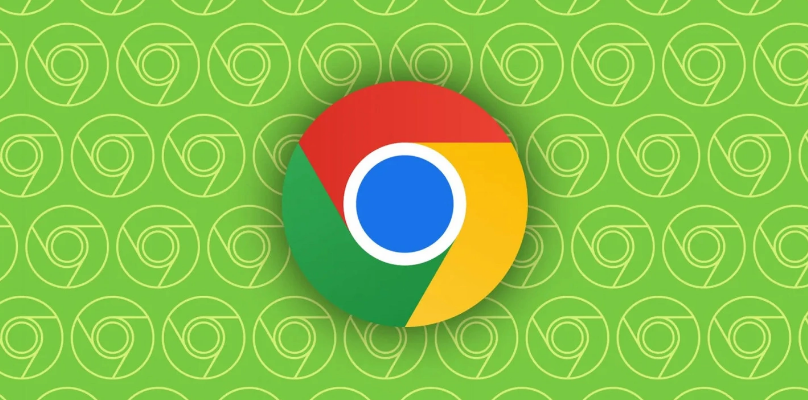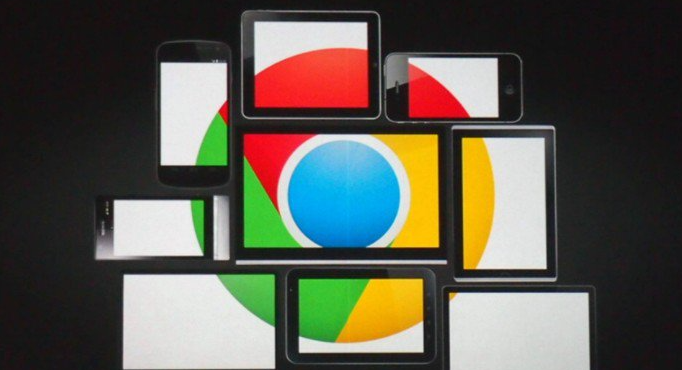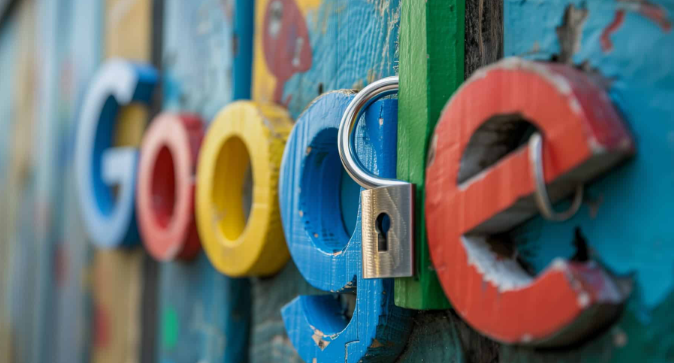当前位置:
首页 >
Chrome浏览器如何减少视频播放中的卡顿和延迟
Chrome浏览器如何减少视频播放中的卡顿和延迟
时间:2025年05月20日
来源: 谷歌浏览器官网
详情介绍
一、优化网络环境
1. 选择合适的网络连接:优先使用有线网络,其稳定性和传输速度通常优于无线网络。若使用无线网络,确保信号强度良好,靠近路由器,避免隔墙或障碍物干扰。对于移动设备,可尝试切换到不同的Wi-Fi频段,如2.4GHz或5GHz,部分环境下5GHz频段干扰更少,速度更快。
2. 限制其他设备占用网络:在播放视频前,关闭其他设备上的网络应用,如下载、上传文件等。在电脑端,可通过任务管理器结束不必要的后台程序,如迅雷、云存储同步软件等,这些程序可能会占用大量网络带宽,导致视频播放卡顿。
3. 设置网络优先级:部分路由器支持QoS(Quality of Service)功能,可进入路由器管理页面,将视频播放设备的IP地址设置为高优先级,确保网络带宽优先分配给视频播放,减少网络延迟和卡顿。
二、调整浏览器设置
1. 启用硬件加速:打开Chrome浏览器,点击右上角的三个点图标,选择“设置”。在设置页面中,找到“高级”选项并展开,在“系统”部分,勾选“使用硬件加速模式(如果可用)”。硬件加速可利用计算机的GPU来处理视频解码等任务,减轻CPU负担,提高视频播放效率,但部分老旧电脑或显卡可能不支持或出现兼容性问题,可根据实际情况调整。
2. 清除缓存和Cookie:在浏览器设置中,找到“隐私与安全”部分,点击“清除浏览数据”。选择清除缓存和Cookie等选项,然后点击“清除数据”。这有助于删除可能损坏或影响视频加载的临时文件,但会导致一些网站的登录状态丢失,需要重新登录。
3. 调整视频缓冲设置:部分视频播放器允许设置缓冲大小。合理增加缓冲大小可在网络不稳定时提前缓存更多视频数据,减少播放过程中的等待时间。一般在播放器的设置选项中可找到相关设置项,但不宜设置过大,以免占用过多硬盘空间。
三、优化系统性能
1. 关闭后台程序:在播放视频前,通过任务管理器(Windows系统按Ctrl+Shift+Esc组合键打开,Mac系统使用活动监视器)结束其他不必要的后台程序,释放系统资源,确保Chrome浏览器有足够资源用于视频播放。
2. 更新显卡驱动:右键点击“此电脑”(Windows系统)或“我的电脑”(Mac系统),选择“管理”,在打开的计算机管理窗口中,找到“设备管理器”,展开“显示适配器”,右键点击显卡型号,选择“更新驱动程序”。按照提示完成显卡驱动的更新,新的显卡驱动可能会包含对视频图像处理的优化和修复,有助于提高视频播放的流畅度。
3. 调整电源计划:对于笔记本电脑,将电源计划设置为“高性能”模式,以确保CPU、GPU等硬件能以最佳性能运行,为视频播放提供更好的支持。在Windows系统中,可通过控制面板中的电源选项进行设置;在Mac系统中,可在系统偏好设置中的“节能”选项里进行调整。
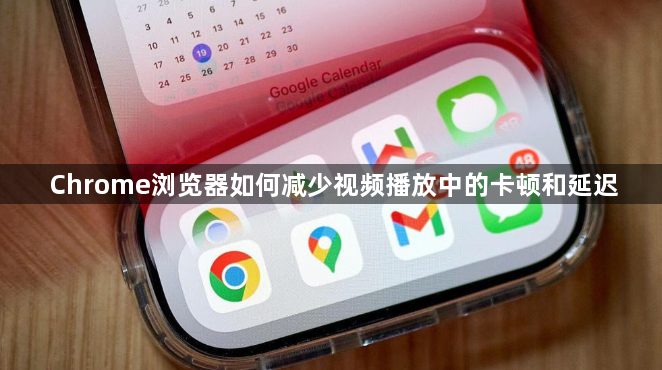
一、优化网络环境
1. 选择合适的网络连接:优先使用有线网络,其稳定性和传输速度通常优于无线网络。若使用无线网络,确保信号强度良好,靠近路由器,避免隔墙或障碍物干扰。对于移动设备,可尝试切换到不同的Wi-Fi频段,如2.4GHz或5GHz,部分环境下5GHz频段干扰更少,速度更快。
2. 限制其他设备占用网络:在播放视频前,关闭其他设备上的网络应用,如下载、上传文件等。在电脑端,可通过任务管理器结束不必要的后台程序,如迅雷、云存储同步软件等,这些程序可能会占用大量网络带宽,导致视频播放卡顿。
3. 设置网络优先级:部分路由器支持QoS(Quality of Service)功能,可进入路由器管理页面,将视频播放设备的IP地址设置为高优先级,确保网络带宽优先分配给视频播放,减少网络延迟和卡顿。
二、调整浏览器设置
1. 启用硬件加速:打开Chrome浏览器,点击右上角的三个点图标,选择“设置”。在设置页面中,找到“高级”选项并展开,在“系统”部分,勾选“使用硬件加速模式(如果可用)”。硬件加速可利用计算机的GPU来处理视频解码等任务,减轻CPU负担,提高视频播放效率,但部分老旧电脑或显卡可能不支持或出现兼容性问题,可根据实际情况调整。
2. 清除缓存和Cookie:在浏览器设置中,找到“隐私与安全”部分,点击“清除浏览数据”。选择清除缓存和Cookie等选项,然后点击“清除数据”。这有助于删除可能损坏或影响视频加载的临时文件,但会导致一些网站的登录状态丢失,需要重新登录。
3. 调整视频缓冲设置:部分视频播放器允许设置缓冲大小。合理增加缓冲大小可在网络不稳定时提前缓存更多视频数据,减少播放过程中的等待时间。一般在播放器的设置选项中可找到相关设置项,但不宜设置过大,以免占用过多硬盘空间。
三、优化系统性能
1. 关闭后台程序:在播放视频前,通过任务管理器(Windows系统按Ctrl+Shift+Esc组合键打开,Mac系统使用活动监视器)结束其他不必要的后台程序,释放系统资源,确保Chrome浏览器有足够资源用于视频播放。
2. 更新显卡驱动:右键点击“此电脑”(Windows系统)或“我的电脑”(Mac系统),选择“管理”,在打开的计算机管理窗口中,找到“设备管理器”,展开“显示适配器”,右键点击显卡型号,选择“更新驱动程序”。按照提示完成显卡驱动的更新,新的显卡驱动可能会包含对视频图像处理的优化和修复,有助于提高视频播放的流畅度。
3. 调整电源计划:对于笔记本电脑,将电源计划设置为“高性能”模式,以确保CPU、GPU等硬件能以最佳性能运行,为视频播放提供更好的支持。在Windows系统中,可通过控制面板中的电源选项进行设置;在Mac系统中,可在系统偏好设置中的“节能”选项里进行调整。